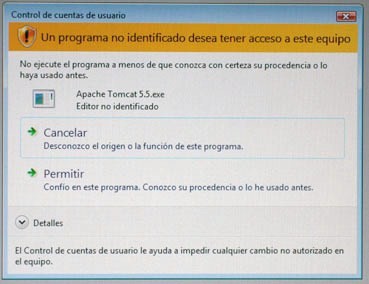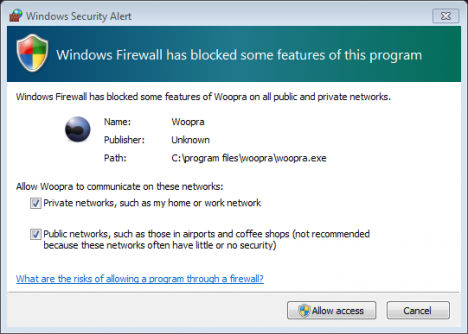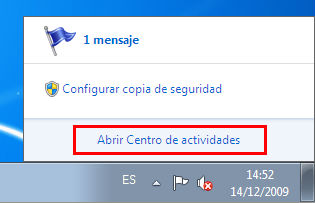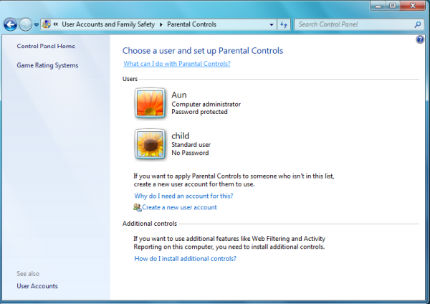El modelo de interconexión de sistemas abiertos (ISO/IEC 7498-1), también llamado OSI (en inglés, Open SystemInterconnection 'sistemas de interconexión abiertos') es el modelo de red descriptivo, que fue creado por la Organización Internacional para la Estandarización (ISO) en el año 1980. Es un marco de referencia para la definición de arquitecturas en la interconexión de los sistemas de comunicaciones.
Modelo de referencia OSI[editar]
Fue desarrollado en 1980 por la Organización Internacional de Estándares (ISO),
1 una federación global de organizaciones que representa aproximadamente a 130 países. El núcleo de este estándar es el modelo de referencia OSI, una normativa formada por siete capas que define las diferentes fases por las que deben pasar los datos para viajar de un dispositivo a otro sobre una red de comunicaciones.
Siguiendo el esquema de este modelo se crearon numerosos protocolos. El advenimiento de protocolos más flexibles donde las capas no están tan desmarcadas y la correspondencia con los niveles no era tan clara puso a este esquema en un segundo plano. Sin embargo se usa en la enseñanza como una manera de mostrar cómo puede estructurarse una "pila" de protocolos de comunicaciones.
El modelo especifica el protocolo que debe usarse en cada capa, y suele hablarse de modelo de referencia ya que se usa como una gran herramienta para la enseñanza de comunicación de redes.
Se trata de una normativa estandarizada útil debido a la existencia de muchas tecnologías, fabricantes y compañías dentro del mundo de las comunicaciones, y al estar en continua expansión, se tuvo que crear un método para que todos pudieran entenderse de algún modo, incluso cuando las tecnologías no coincidieran. De este modo, no importa la localización geográfica o el lenguaje utilizado. Todo el mundo debe atenerse a unas normas mínimas para poder comunicarse entre sí. Esto es sobre todo importante cuando hablamos de la red de redes, es decir, Internet.
Este modelo está dividido en siete capas:
Capa física
Es la que se encarga de la topología de la red y de las conexiones globales de la computadora hacia la red, tanto en lo que se refiere al medio físico como a la forma en la que se transmite la información.
Sus principales funciones se pueden resumir como:
- Definir el medio o medios físicos por los que va a viajar la comunicación: cable de pares trenzados (o no, como en RS232/EIA232), coaxial, guías de onda, aire, fibra óptica.
- Definir las características materiales (componentes y conectores mecánicos) y eléctricas (niveles de tensión) que se van a usar en la transmisión de los datos por los medios físicos.
- Definir las características funcionales de la interfaz (establecimiento, mantenimiento y liberación del enlace físico).
- Transmitir el flujo de bits a través del medio.
- Manejar las señales eléctricas del medio de transmisión, polos en un enchufe, etc.
- Garantizar la conexión (aunque no la fiabilidad de dicha conexión)
Capa de enlace de datos
Esta capa se ocupa del direccionamiento físico, del acceso al medio, de la detección de errores, de la distribución ordenada de tramas y del control del flujo. Es uno de los aspectos más importantes que revisar en el momento de conectar dos ordenadores, ya que está entre la capa 1 y 3 como parte esencial para la creación de sus protocolos básicos (
MAC,
IP), para regular la forma de la conexión entre computadoras así determinando el paso de tramas (trama = unidad de medida de la información en esta capa, que no es más que la segmentación de los datos trasladándolos por medio de paquetes), verificando su integridad, y corrigiendo errores, por lo cual es importante mantener una excelente adecuación al medio físico (los más usados son el cable
UTP, par trenzado o de 8 hilos), con el medio de red que redirecciona las conexiones mediante un router. Dadas estas situaciones cabe recalcar que el dispositivo que usa la capa de enlace es el Switch que se encarga de recibir los datos del router y enviar cada uno de estos a sus respectivos destinatarios (servidor -> computador cliente o algún otro dispositivo que reciba información como celulares, tabletas y diferentes dispositivos con acceso a la red, etc.), dada esta situación se determina como el medio que se encarga de la corrección de errores, manejo de tramas, protocolización de datos (se llaman protocolos a las reglas que debe seguir cualquier capa del modelo
OSI).
Capa de red
Se encarga de identificar el enrutamiento existente entre una o más redes. Las unidades de información se denominan paquetes, y se pueden clasificar en protocolos enrutables y protocolos de enrutamiento.
El objetivo de la capa de red es hacer que los datos lleguen desde el origen al destino, aun cuando ambos no estén conectados directamente. Los dispositivos que facilitan tal tarea se denominan
encaminadores o
enrutadores, aunque es más frecuente encontrarlo con el nombre en inglés
routers. Los routers trabajan en esta capa, aunque pueden actuar como switch de nivel 2 en determinados casos, dependiendo de la función que se le asigne. Los firewalls actúan sobre esta capa principalmente, para descartar direcciones de máquinas.
En este nivel se realiza el direccionamiento lógico y la determinación de la ruta de los datos hasta su receptor final.
Capa de transporte
Capa encargada de efectuar el transporte de los datos (que se encuentran dentro del paquete) de la máquina origen a la de destino, independizándolo del tipo de red física que esté utilizando. La
PDU de la capa 4 se llama Segmento o Datagrama, dependiendo de si corresponde a TCP o UDP. Sus protocolos son TCP y UDP; el primero orientado a conexión y el otro sin conexión. Trabajan, por lo tanto, con puertos lógicos y junto con la capa red dan forma a los conocidos como
Sockets IP:Puerto (191.16.200.54:80).
Capa de sesión
Esta capa es la que se encarga de mantener y controlar el enlace establecido entre dos computadores que están transmitiendo datos de cualquier índole. Por lo tanto, el servicio provisto por esta capa es la capacidad de asegurar que, dada una sesión establecida entre dos máquinas, la misma se pueda efectuar para las operaciones definidas de principio a fin, reanudándolas en caso de interrupción. En muchos casos, los servicios de la capa de sesión son parcial o totalmente prescindibles.
Capa de presentación
El objetivo es encargarse de la representación de la información, de manera que aunque distintos equipos puedan tener diferentes representaciones internas de caracteres los datos lleguen de manera reconocible.
Esta capa es la primera en trabajar más el contenido de la comunicación que el cómo se establece la misma. En ella se tratan aspectos tales como la semántica y la sintaxis de los datos transmitidos, ya que distintas computadoras pueden tener diferentes formas de manejarlas.
Esta capa también permite cifrar los datos y comprimirlos. Por lo tanto, podría decirse que esta capa actúa como un traductor.
Capa de aplicación
Ofrece a las aplicaciones la posibilidad de acceder a los servicios de las demás capas y define los protocolos que utilizan las aplicaciones para intercambiar datos, como
correo electrónico (
Post Office Protocol y
SMTP), gestores de bases de datos y
servidor de ficheros (
FTP), por UDP pueden viajar (
DNS y
Routing Information Protocol). Hay tantos protocolos como aplicaciones distintas y puesto que continuamente se desarrollan nuevas aplicaciones el número de protocolos crece sin parar.
Cabe aclarar que el usuario normalmente no interactúa directamente con el nivel de aplicación. Suele interactuar con programas que a su vez interactúan con el nivel de aplicación pero ocultando la complejidad subyacente.
http://es.wikipedia.org/wiki/Modelo_OSI
 Nota:
Nota: